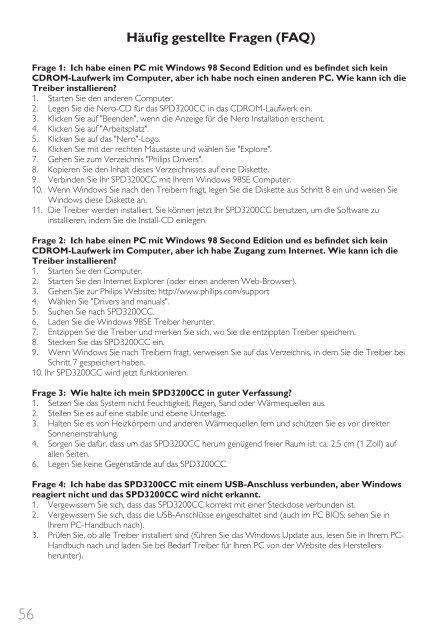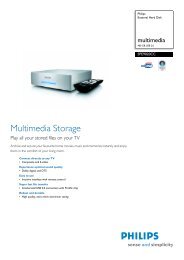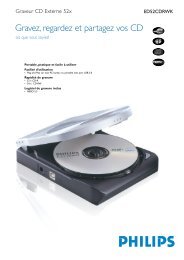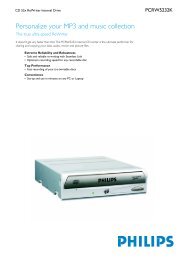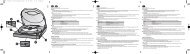How to handleiding - Philips StorageUpdates
How to handleiding - Philips StorageUpdates
How to handleiding - Philips StorageUpdates
Create successful ePaper yourself
Turn your PDF publications into a flip-book with our unique Google optimized e-Paper software.
Häufig gestellte Fragen (FAQ)<br />
Frage 1: Ich habe einen PC mit Windows 98 Second Edition und es befindet sich kein<br />
CDROM-Laufwerk im Computer, aber ich habe noch einen anderen PC. Wie kann ich die<br />
Treiber installieren?<br />
1. Starten Sie den anderen Computer.<br />
2. Legen Sie die Nero-CD für das SPD3200CC in das CDROM-Laufwerk ein.<br />
3. Klicken Sie auf "Beenden", wenn die Anzeige für die Nero Installation erscheint.<br />
4. Klicken Sie auf "Arbeitsplatz".<br />
5. Klicken Sie auf das "Nero"-Logo.<br />
6. Klicken Sie mit der rechten Maustaste und wählen Sie "Explore".<br />
7. Gehen Sie zum Verzeichnis "<strong>Philips</strong> Drivers".<br />
8. Kopieren Sie den Inhalt dieses Verzeichnisses auf eine Diskette.<br />
9. Verbinden Sie Ihr SPD3200CC mit Ihrem Windows 98SE Computer.<br />
10. Wenn Windows Sie nach den Treibern fragt, legen Sie die Diskette aus Schritt 8 ein und weisen Sie<br />
Windows diese Diskette an.<br />
11. Die Treiber werden installiert. Sie können jetzt Ihr SPD3200CC benutzen, um die Software zu<br />
installieren, indem Sie die Install-CD einlegen.<br />
Frage 2: Ich habe einen PC mit Windows 98 Second Edition und es befindet sich kein<br />
CDROM-Laufwerk im Computer, aber ich habe Zugang zum Internet. Wie kann ich die<br />
Treiber installieren?<br />
1. Starten Sie den Computer.<br />
2. Starten Sie den Internet Explorer (oder einen anderen Web-Browser).<br />
3. Gehen Sie zur <strong>Philips</strong> Website: http://www.philips.com/support<br />
4. Wählen Sie "Drivers and manuals".<br />
5. Suchen Sie nach SPD3200CC.<br />
6. Laden Sie die Windows 98SE Treiber herunter.<br />
7. Entzippen Sie die Treiber und merken Sie sich, wo Sie die entzippten Treiber speichern.<br />
8. Stecken Sie das SPD3200CC ein.<br />
9. Wenn Windows Sie nach Treibern fragt, verweisen Sie auf das Verzeichnis, in dem Sie die Treiber bei<br />
Schritt 7 gespeichert haben.<br />
10. Ihr SPD3200CC wird jetzt funktionieren.<br />
Frage 3: Wie halte ich mein SPD3200CC in guter Verfassung?<br />
1. Setzen Sie das System nicht Feuchtigkeit, Regen, Sand oder Wärmequellen aus.<br />
2. Stellen Sie es auf eine stabile und ebene Unterlage.<br />
3. Halten Sie es von Heizkörpern und anderen Wärmequellen fern und schützen Sie es vor direkter<br />
Sonneneinstrahlung.<br />
4. Sorgen Sie dafür, dass um das SPD3200CC herum genügend freier Raum ist: ca. 2,5 cm (1 Zoll) auf<br />
allen Seiten.<br />
6. Legen Sie keine Gegenstände auf das SPD3200CC.<br />
Frage 4: Ich habe das SPD3200CC mit einem USB-Anschluss verbunden, aber Windows<br />
reagiert nicht und das SPD3200CC wird nicht erkannt.<br />
1. Vergewissern Sie sich, dass das SPD3200CC korrekt mit einer Steckdose verbunden ist.<br />
2. Vergewissern Sie sich, dass die USB-Anschlüsse eingeschaltet sind (auch im PC BIOS; sehen Sie in<br />
Ihrem PC-Handbuch nach).<br />
3. Prüfen Sie, ob alle Treiber installiert sind (führen Sie das Windows Update aus, lesen Sie in Ihrem PC-<br />
Handbuch nach und laden Sie bei Bedarf Treiber für Ihren PC von der Website des Herstellers<br />
herunter).<br />
56